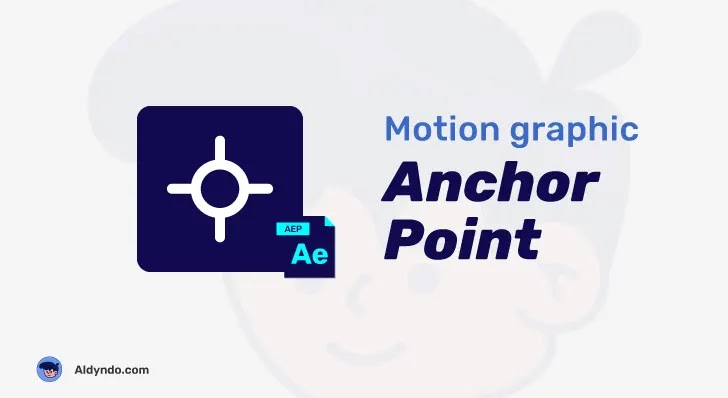Motion Liquid di After Effect - ini Cara buat nya
Motion Liquid - Kali ini
kita kan sama belajar membuat motion liquid di after effect. Dan cara
ini sangat simpel dan gampang untuk di terapkan, tentunya untuk pemula motion
desainer sekalipun.
Teknik membuat "Motion Liquid di After Effect" ini bisa sobat pakai
untuk pengeditan motion transition, atau animasi background. Di artikel sebelum nya pun telah di buatkan
artikel tentang
tipe motion transition
dan salah satunya adalah "motion liquid" yang di edit dalam masking transition
atau transisi lapisan.
Dan di artikel ini sobat akan dapat belajar teknik dan cara buat
animasi motion liquid di after effect yang kedepannya bisa sobat pakai
untuk pengeditan motion graphic lain nya.
Cara Buat Motion Liquid di After Effect
Oke sobat motion desain mari kita mulai membuat motion liquid di after effect.
Tutorial dalam membut motion liquid di after effect adalah sebagai berikut:
- 1. Buka after effect dan buat project baru dan komposisi baru, ukuran komposisi bisa di sesuaikan kebutuhan sobat aja.
- 2. Buat shape lingkaran atau bentuk shape lainya dengan menggunakan shape tool, untuk ukuran dan jumlah dari bentuknya menyesuaikan aja.
- 3. Agar tampilan nya terlihat bagus, buat salah satu shape besar dan satunya lagi kecil cara nya pada shape yang ingin di kecil kan ukuran nya klik shape layer nya dan klikl tombol "S", dan ubah nilai scale nya menjadi lebih kecil.
- 4. Perharikan anchor poin shape tepat berada di tengah shape tersebut, lalu sosisikan semua layer shape tepat berada di tengah dengan menekan Crtl + A pada time line dan klik icon align horizontal center dan align vertical center.
- 5. Lanjut animasikan nya shape nya - Seleksi semua shape, tekan P pada keyboard lalu geser garis timeline beberapa menit ke samping lalu aktifkan timer posision, terdapat 2 keyfreame aktif.
- 6. Geser kembali garis timeline ke posisi nol, dan pilih layer shape pertama lalu geser shape tersebut dengan menggunakan tombol arah pada keyboard sambil menahan tombol shift.
- 7. Lakukan hal yang sama pada shape lainya nya namun dengan arah yang berlawanan. Chek juga garis time line harus berada di posisi nol.
- 8. Seleksi semua keyframe dan buat menjadi Easy Ease. caranya klik kanan pada keyframe yang semua telah di seleksi tadi, pilih menu Keyframe Assistent lalu pilih Easy Ease.
- 9. Buka Graph Editor dan setting kecepatan animasi nya. Klik di bagian ujung poin graphic keyframe, lalu geser ke tengah, lakukan hal yang sama pada poin satunya lagi.
- 10. Buat adjustment layer baru, cara nya pilih layer bada menu bar, dan pilih adjustment layer.
- 11. Beri effect pada adjustment layer yang baru di buat tadi, pergi ke menu effect dan cari gaussian blur, "atur nilai blur" menjadi 30. Kemudian tambahkan lagi effect simple choker dan ganti nilai matte nya menjadi 50.
Nah motion liquid nya sudah jadi , sobat juga bisa menambahkan effect
wiggle
dengan
expression
atau menambahkan
teks motion
untuk memperindah tampilan motion liquid nya.
Baca juga: Expression After Effect Desain Motion
Rangkuman
Baik lah sobat, itu lah artikel tentang cara buat motion liquid di after
effect, sobat bisa berkreasi dengan menganimasikan bentuk liquid motion
lainya dengan menggunakan bentuk shape lain. yang terpenting hanya pada
settingan effect nya saja sobat ganti nilai nya, hal ini bertujuan agar
tampilannya lebih terlihat realistis dan enak di pandang.